PS如何把图片中模糊不清的文字变清晰?
设·集合小编 发布时间:2023-03-27 15:50:02 628次最后更新:2024-03-08 11:51:30
我们经常使用手机拍摄文件,可以有的时候让他人拍摄的图片文字模糊不清无法使用,而又没有办法重新拍摄了,这种情况要怎么处理呢?其实方法很简单,下面就带大家一起来看看方法吧。
想要玩转“PS”,快点击此入口观看免费教程→→
工具/软件
硬件型号:联想ThinkPad P14s
系统版本:Windows7
所需软件:PS2017
方法/步骤
第1步
打开图片。

第2步
复制背景图层。

第3步
点击图像,调整,色阶。

第4步
弹出对话框,先点击最右边吸管,再点击图片空白处。
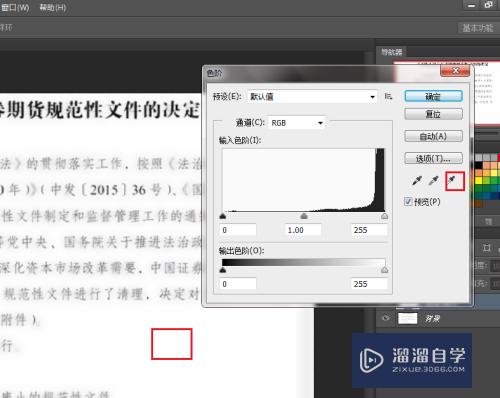
第5步
点击最左边吸管,再点击文字黑色字迹。
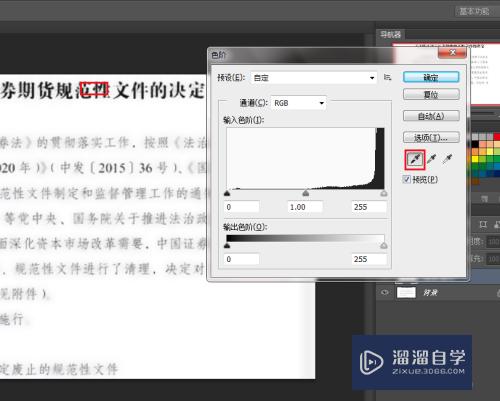
第6步
点击确定。

第7步
复制一张修改图层。

第8步
点击滤镜,其它,高反差保留。

第9步
弹出对话框,修改半径为1,确定。

第10步
打开图层混合模式,点击线性光。
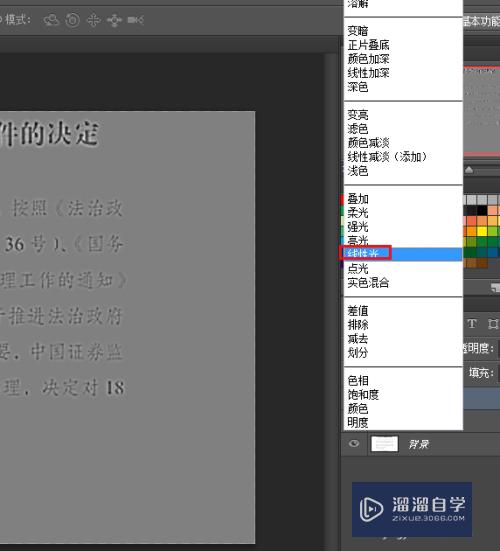
第11步
图片文字变清晰了。

相关文章
广告位


评论列表